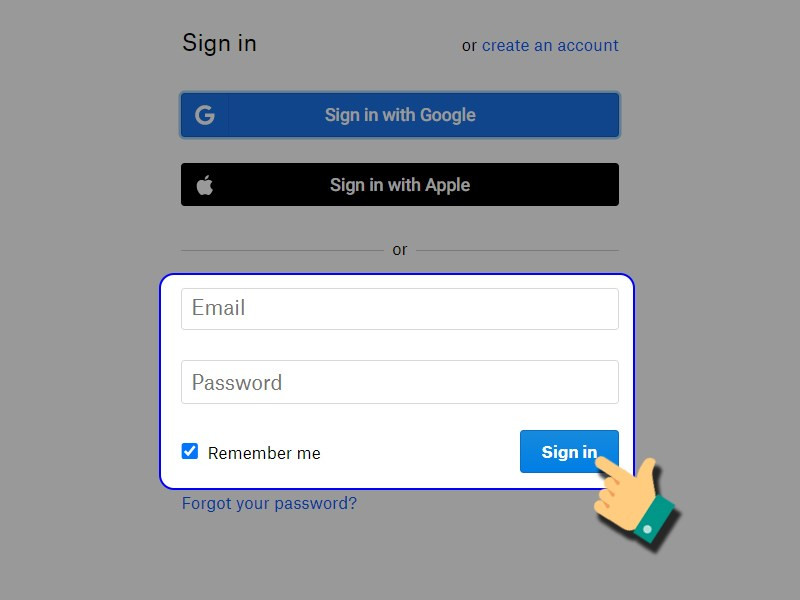Hướng Dẫn Chi Tiết Cách Quản Lý Quyền Truy Cập Google Drive
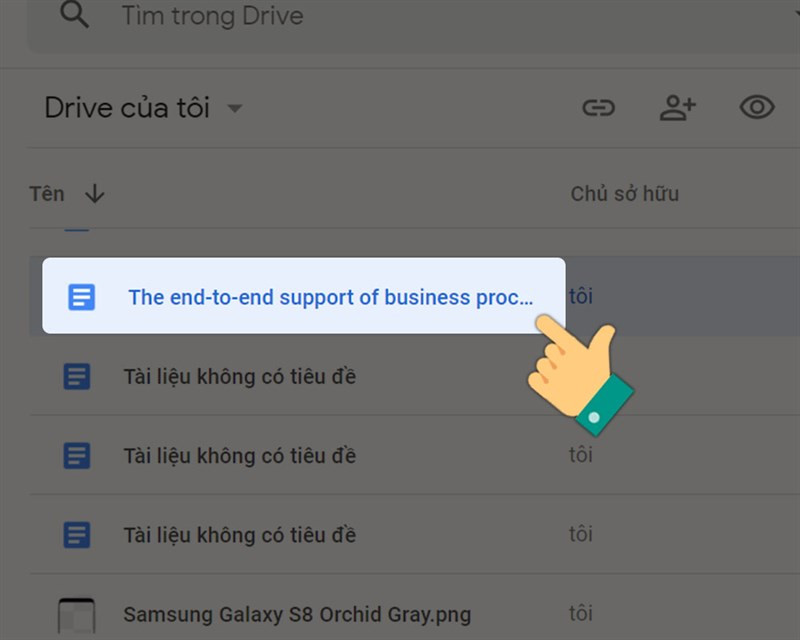
Bạn đang lo lắng về việc bảo mật dữ liệu trên Google Drive? Bạn muốn kiểm soát ai có thể xem, chỉnh sửa hoặc tải xuống tệp tin của mình? Bài viết này trên xemtingame.com sẽ hướng dẫn bạn chi tiết cách quản lý quyền truy cập Google Drive một cách dễ dàng và hiệu quả. Cùng tìm hiểu nhé!
Tại Sao Phải Kiểm Soát Quyền Truy Cập Google Drive?
Việc kiểm soát quyền truy cập Google Drive mang lại nhiều lợi ích quan trọng:
- Bảo mật thông tin: Bạn hoàn toàn kiểm soát được ai có thể xem, chỉnh sửa, tải xuống hoặc sao chép tệp tin và thư mục của mình.
- Ngăn chặn truy cập trái phép: Ngay cả khi ai đó vô tình có được đường link đến tệp tin của bạn, họ cũng không thể xem nội dung nếu bạn đã thiết lập quyền truy cập bị hạn chế.
Hướng Dẫn Cấp Quyền Truy Cập Google Drive
Dưới đây là hai cách cấp quyền truy cập Google Drive, cho phép bạn chia sẻ tệp tin với những người cụ thể hoặc tất cả mọi người.
## Cấp Quyền Cho Người Dùng Cụ Thể
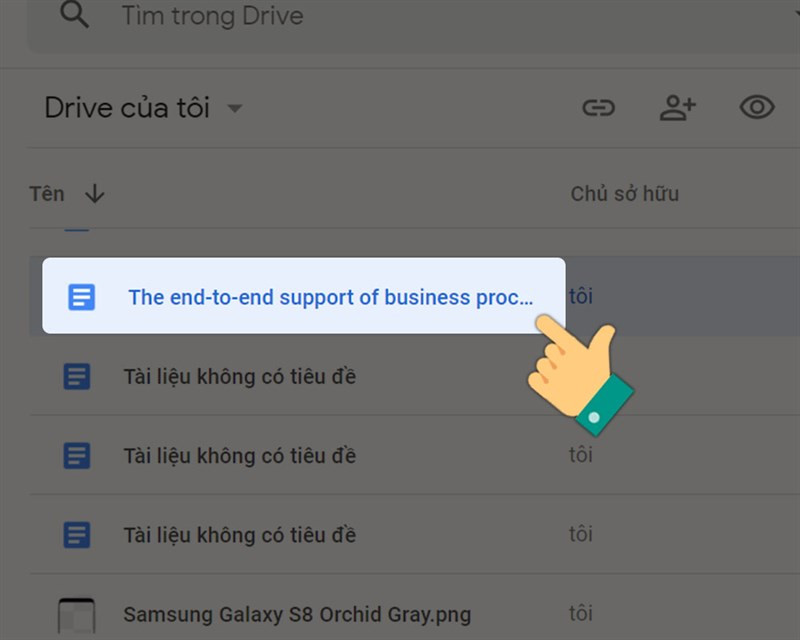 Nhấn chuột phải vào file muốn chia sẻ
Nhấn chuột phải vào file muốn chia sẻ
- Mở Google Drive và chọn tệp tin: Truy cập Google Drive, tìm đến tệp tin hoặc thư mục bạn muốn chia sẻ, sau đó nhấp chuột phải vào nó.
- Lấy đường liên kết chia sẻ: Chọn “Lấy đường liên kết có thể chia sẻ”.
- Thiết lập quyền truy cập “Bị hạn chế”: Trong mục “Nhận đường liên kết”, chọn “Bị hạn chế” để chỉ những người bạn chỉ định mới có thể truy cập.
- Thêm người dùng: Nhập địa chỉ email của những người bạn muốn chia sẻ tệp tin vào mục “Chia sẻ với mọi người và nhóm”.
- Cài đặt quyền: Nhấp vào biểu tượng cài đặt. Tại đây, bạn có thể chọn quyền “Người chỉnh sửa” (cho phép chỉnh sửa), “Người xem” (chỉ xem) hoặc “Người nhận xét” (xem và nhận xét).
- Gửi: Sau khi thiết lập xong, nhấn “Gửi” để hoàn tất.
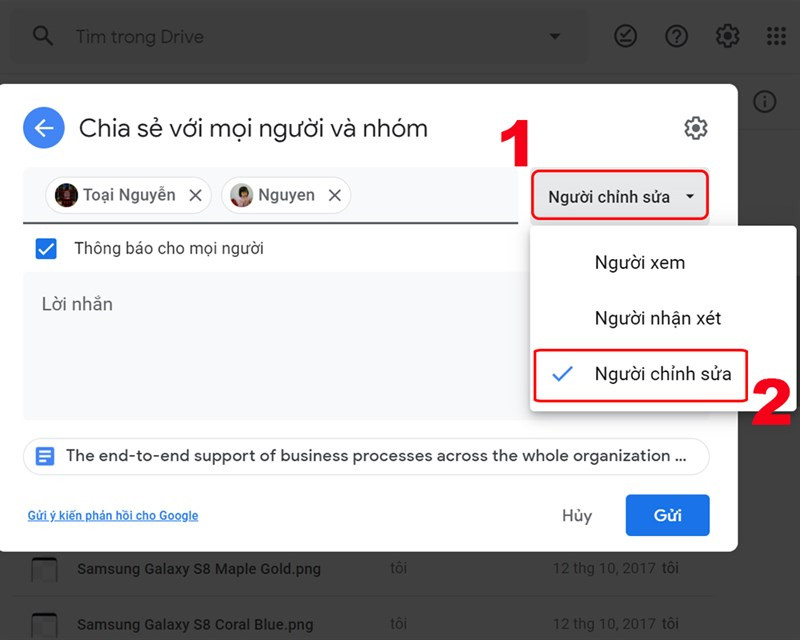 Thiết lập quyền chia sẻ
Thiết lập quyền chia sẻ
## Cấp Quyền Cho Tất Cả Mọi Người
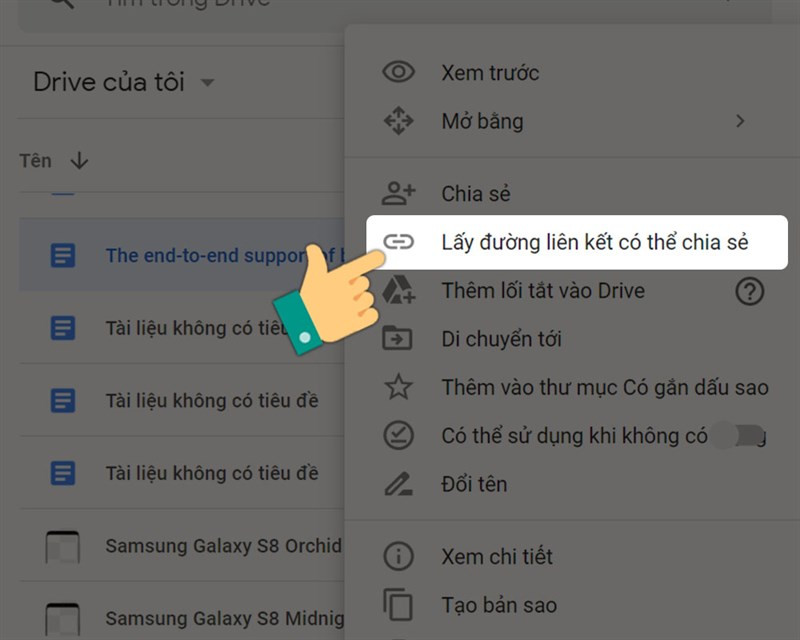 Chọn Lấy đường liên kết có thể chia sẻ
Chọn Lấy đường liên kết có thể chia sẻ
- Mở Google Drive và chọn tệp tin: Tương tự như trên, mở Google Drive và chọn tệp tin bạn muốn chia sẻ.
- Lấy đường liên kết chia sẻ: Nhấp chuột phải và chọn “Lấy đường liên kết có thể chia sẻ”.
- Chọn “Bất kỳ ai có đường liên kết”: Trong mục “Nhận đường liên kết”, chọn “Bất kỳ ai có đường liên kết”.
- Thiết lập quyền: Chọn một trong ba quyền: “Người chỉnh sửa”, “Người xem” hoặc “Người nhận xét”.
- Tắt quyền bổ sung (tùy chọn): Nhấn vào biểu tượng cài đặt để tắt các quyền tải xuống, sao chép hoặc thay đổi quyền truy cập.
- Sao chép và chia sẻ liên kết: Nhấn “Xong”, sao chép liên kết và gửi cho bất kỳ ai bạn muốn.
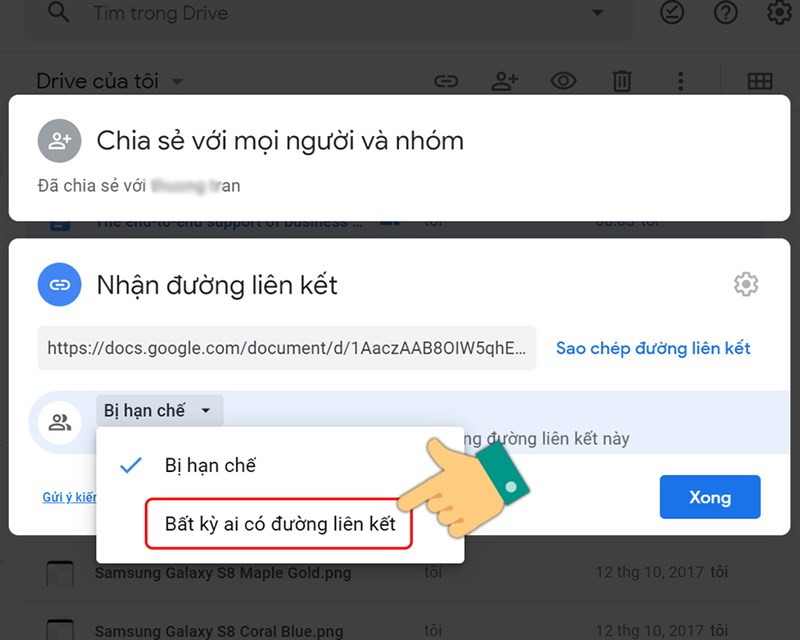 Chọn Bất kỳ ai có đường liên kết
Chọn Bất kỳ ai có đường liên kết
Kết Luận
Quản lý quyền truy cập Google Drive là việc làm cần thiết để bảo vệ dữ liệu của bạn. Hy vọng bài viết này đã cung cấp cho bạn những thông tin hữu ích. Hãy chia sẻ bài viết nếu bạn thấy nó bổ ích và để lại bình luận nếu bạn có bất kỳ câu hỏi nào nhé!